Uz prezentacije uživo PowerPoint, članovi ciljne skupine mogu vidjeti prezentaciju na svojim uređajima i čitati titlove uživo na željenom jeziku dok govorite. Oni mogu koristiti "privlačenje prstiju za zumiranje" da bi jasnije vidjeli slajdove na mobilnim uređajima, slali povratne informacije, slali reakcije uživo izlagača i vraćali se da bi pregledali prethodne slajdove.
Važno:
-
Da biste koristili prezentacije uživo, izlagači moraju imatiMicrosoft 365 pretplatu. Članovi ciljne skupine ne trebaju pretplatu za sudjelovanje u prezentacijama uživo.
-
Prezentacije uživo nisu podržane za izlagače u klijentima GCC, GCC-High ili DoD.
Početak rada
Da biste započeli s radom u prezentacijama uživo, otvoritePowerPoint za web slajdova i idite na karticu Dijaprojekcija .
Važno: Prezentacije uživo podržane su u verzijama 80+, Google Chrome verzije 72+, Mozilla Firefox verzije 68+, ili Opera verzije 60+ u sustavu Windows ili Mac. Trenutno Safari nije podržan za izlagače, ali funkcionira dobro za članove ciljne skupine.
Najprije provjerite postavku ciljne skupine. Kliknite padajuću strelicu pokraj mogućnosti Uživo izlaganje da biste odabrali tko će se moći povezati s ovom prezentacijom.
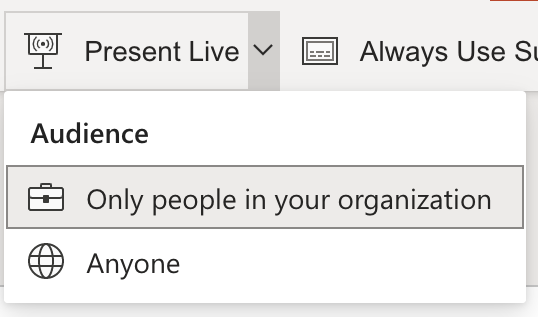
-
Samo osobe u vašoj tvrtki ili ustanovi – to je zadana mogućnost za izlagače koji su prijavljeni pomoću računa tvrtke ili obrazovne ustanove. Ograničava pristup osobama prijavljenima pomoću računa u istojMicrosoft 365 (tvrtki ili ustanovi ili obrazovnoj ustanovi) u kojima se izlagač nalazi.
-
Bilo tko – ako izlažete publici koja obuhvaća osobe koje nisu u vašoj tvrtki ili ustanovi, morat ćete odabrati ovu.
Zatim odaberite Izlaganje uživo i prezentacija će započeti zaslonom s prilagođenim QR kodom. Prezentaciju uživo možete pokrenuti i putem alatne trake dijaprojekcije:

Publika može učitati kamere uređaja prema QR kodu, dodirnuti vezu koja se prikazuje preko QR koda, a PowerPoint Live će učitati prezentaciju u web-pregledniku. Nema ništa za instalaciju.
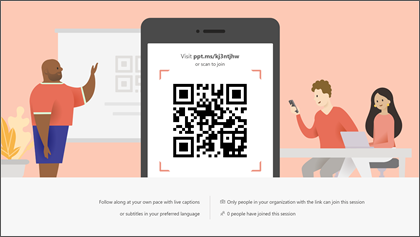
Savjet: Ako imaju poteškoća s korištenjem QR koda, mogu i jednostavno otići u preglednik i unijeti kratki URL prikazan pri vrhu zaslona prezentacije.
Publika se može povezati s bilo kojeg uređaja koji ima internetsku vezu i preglednik: iOS, Android, Windows ili Mac.
Važno: Za ciljne skupine koje pristupaju prezentacijama uživo na mobilnim uređajima potrebna je barem verzija 11 sustava iOS ili Verzija 8 sustava Android.
Kada se publika pridruži prezentaciji, jednostavno prijeđite na prvi slajd kao i obično da biste počeli izlagati.
Podnaslovi prezentacije
Kada publika učita prezentaciju, vidjet će vaše izgovorene riječi koje se prepisuju na zaslonu u gotovo stvarnom vremenu. To je sjajno za ciljne skupine kada akustika mjesta održavanja nije dobra ili ako imate članove publike koji imaju poteškoća sa sluhom.
Ako član ciljne skupine želi prevesti vaše riječi na drugi jezik, može dodirnuti pokazatelj jezika i odabrati neki od podržanih jezika. Kada odaše jezik, izgovorene riječi strojno će se prevesti na taj jezik i prikazivat će im se na uređaju kao titlovi.
Svaki član ciljne skupine može odabrati jezik po svom izboru.
Pregled prethodnih slajdova
Ako član ciljne skupine želi pogledati neki od starijih slajdova koji to mogu učiniti pomoću kontrole slajda koja se prikazuje na zaslonu neposredno ispod trenutnog slajda. Mogu se vratiti do prvog slajda, ali mogu ići samo koliko i slajd koji trenutno prikazujete, pa ne morate brinuti da će čitati unaprijed u snopu.
Povratne informacije uživo
Ako vam član ciljne skupine koji koristiPowerPoint Live želi poslati povratne informacije u pokretu, može dodirnuti gumb za povratne informacije (koji izgleda kao nasmiješeno lice) prema donjem desnom kutu zaslona uređaja. Ondje mogu odabrati razne vrste povratnih informacija, od "sviđa mi se" do "zabune" i još mnogo toga. Njihov će se odabir nakratko pojaviti na zaslonu prezentacije.
Procjena prezentacije
Kada završite s članovima ciljne skupine prezentacije pomoću servisa PowerPoint Live, svaki će od njih dobiti kratku anketu u kojoj mogu ocijenite dizajn slajda, vještinu govornika, sadržaj i interakciju s publikom na skali od 1 do 5. Mogu dodati sve druge komentare ili povratne informacije koje mogu imati i poslati. Te povratne informacije prikupljaju Microsoft Forms gdje možete vidjeti skupne, anonimne odgovore.
Važno: Skupnu poruku e-pošte s povratnim informacijama možete spremiti u ulaznu poštu, ali detaljne povratne informacije o ciljnim Microsoft Forms ne čuvaju se na neodređeno vrijeme. Ako želite zadržati detaljne povratne informacije, idite na obrazac za povratne informacije, odaberite Otvori u programu Excel i spremite dobivenu datoteku programa Excel.
Sažetak e-pošte
Nakon prezentacije dobit ćete poruku e-pošte sa sažetkom odgovora na povratne informacije publike, reakcije uživo od publike i preporuke o tome što će se sljedeći put poboljšati.
Prezentirate na daljinu?
I dalje možete koristitiPowerPoint prezentacije uživo kada izlažete daljinski! Evo nekoliko savjeta koji bi vam mogli pomoći:
-
Ako prezentaciju izlažete pomoćuMicrosoft Teams i želite koristiti prezentacije uživo, morat ćete koristiti način zajedničkog korištenja zaslona, a ne način zajedničkog korištenja prezentacije, da biste mogli zajednički koristiti prezentaciju. U suprotnom nećete moći pokrenuti prezentacije uživo.
-
Obično će publici biti lakše koristiti drugi uređaj, kao što je pametni telefon ili tablet, za pridruživanje prezentaciji uživo. To omogućuje da njihov primarni uređaj bude posvećen samoj prezentaciji.
-
Ako član ciljne skupine ima dva (ili više) zaslona na svom uređaju, može raditi na pridruživanju prezentaciji uživo u prozoru preglednika na drugom zaslonu, rezervirati primarni zaslon za prezentaciju.










